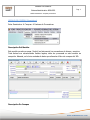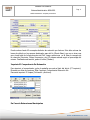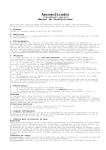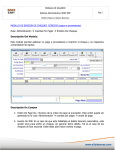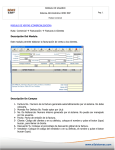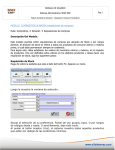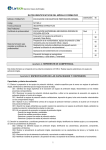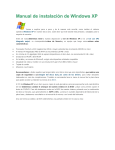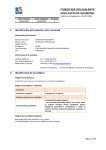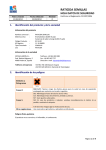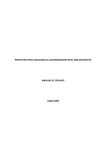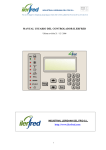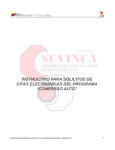Download SUM - 01- Manual Referencia Suministros
Transcript
MANUAL DE USUARIO
Sistema Administrativo XENX ERP
Pag. 1
Modulo Suministros –Compras proveedores
MODULO DE COMPRAS (Suministros)
Ruta: Suministros Compras Facturas de Proveedores
Descripción Del Modulo.
Este modulo permite procesar (Incluir) las facturas de los proveedores de bienes y servicios.
Toda factura con características fiscales legales, debe ser procesada en este modulo sin
excepción. Además, es la única entrada de datos que alimenta el libro de compras del IVA.
Descripción De Campos
MANUAL DE USUARIO
Sistema Administrativo XENX ERP
Pag. 2
Modulo Suministros –Compras proveedores
1- Documento: Coloque el numero de la factura del proveedor
2- Tipo por defecto: Factura (Puede optar por Nota de Entrega)
3- Moneda por defecto:
Bs. (puede optar por USS$)
4- Control: Coloque el numero de control de la factura del proveedor.
5- Fecha: Fecha de la factura o fecha de proceso.
6- Proveedor: Coloque el código del proveedor. En caso de desconocerlo, puede colocar
el nombre y pulsar el botón
busque es pulsar la techa F8.
de búsqueda que aparece al lado. Otra opción de
7- Caja: Esta opción permite procesar las facturas de caja chica. Solo afecta el libro de
compras con respecto a IVA. No afecta: inventarios, contabilidad, cuentas por pagar.
8- Descuento%: Coloque el porcentaje de descuento global de la factura. Los valores
deben ser cargados con los montos originales o antes del descuento, de manera que
al aplicar el porcentaje, el sistema calcula los netos.
9- Referencia: Describa aquí, alguna referencia rápida de la factura de compra que
desee resaltar. (No indispensable).
10- Condiciones De Pago: Coloque los días de crédito de la factura. En caso de ser
contado, déjelo vacío o con valor cero (0).
11- Orden De Compra: Numero de la orden de compra nuestra hacia el proveedor. El
campo al lado de este, indica la fecha de la misma.
12- Porcentaje De IVA: Este valor por defecto toma el porcentaje declarado en
definiciones. Puede omitirlo en caso de ser el mismo. Solo manipule este campo
cuando el porcentaje de IVA sea distinto al vigente, establecido legalmente por
defecto. Muy útil cuando hay cambio en transiciones de porcentajes de IVA entre un
mes y otro.
MANUAL DE USUARIO
Sistema Administrativo XENX ERP
Pag. 3
Modulo Suministros –Compras proveedores
13- Porcentaje de Retención De IVA: Coloque el porcentaje de IVA a retener al
proveedor. Solo en caso de que Ud. Sea un contribuyente especial. Este valor es el
que determina que se emita un comprobante de retención de IVA para dicha factura.
14- Fecha Del Documento: Este valor coincide con la primera fecha cargado en el
campo #5. Solo debe ser distinto, si procesa la factura extemporáneamente. De ser
así, el campo #5 indica la fecha del proceso (mes actual o fecha de carga) y el campo
#14 fecha del documento posee la fecha impresa en la factura física.
15- Concepto: Coloque el código del concepto que va a determinar el asiento contable.
Le sugerimos ver el manual de contabilización de suministros, para ampliar este tema.
16- Centro De Costo: Coloque el centro de costo, siempre que este configurado el
sistema para ser usado. Esto depende de si las cuentas contables lo exigen según su
definición en el maestro de cuentas contables.
17- Observaciones: Coloque una descripción general que desee resaltar. Opcional.
Detalle de Productos:
Coloque o inserte tantos códigos de productos pulsando la tecla (insertar) + {F8} para
buscar el código del producto y luego que posea la factura indicando cantidad y precios.
El sistema debe calcular los totales, los cuales debe coincidir con la factura original. Una
vez revisado estos valores, proceda a pulsar el Botón {F9} Actualizar. Es allí cuando la
factura se registra en las cuentas por pagar, entrada de inventarios y contabilidad.
En Caso de Retenciones de Islr
Si la factura es de servicios, honorarios profesionales y es objeto de retención, deberá
realizar un comprobante de retención de Islr.
Pulse el Botón {F3} para llamar la ventana de retención:
MANUAL DE USUARIO
Sistema Administrativo XENX ERP
Pag. 4
Modulo Suministros –Compras proveedores
Puede colocar hasta 03 conceptos distintos de retención por factura. Solo debe colocar las
bases de cálculo en los campos destinados para tal fin (Monto Base), que no es otra cosa
que el sub-total de la factura antes del IVA. Luego selecciones en la lista el concepto de
la retención (Servicios, Fletes, Honorarios, etc). El sistema calcula según el porcentaje del
mismo. Finalizada esta acción, pulse el botón {Grabar}.
Imprimir El Comprobante De Retención
Para imprimir el comprobante, pulse la pestaña que esta al lado del botón {F7 imprimir}.
Muestra una lista de opciones. Elija: Imprimir Comprobante Retención Islr.
Recuerde imprimir 02 copias (Proveedor y Archivos)
En Caso de Retenciones Municipales
MANUAL DE USUARIO
Sistema Administrativo XENX ERP
Pag. 5
Modulo Suministros –Compras proveedores
El caso es igual al de Islr, solo que debe llenar los campos debajo del destinado para Islr,
denominados retención municipal. Para imprimir dicho comprobante, siga las mismas
instrucciones de la impresión anterior, con la excepción que va a elegir la opción de
impresión del comprobante Ret municipal.
En Caso de Proveedores Varios
Ud. Puede optar por procesar facturas de proveedores varios sin registrarlos en el
maestro de proveedores.
Esto es posible de la siguiente manera. Primero debe crear un código en el maestro de
proveedores denominado: Proveedores Varios. En el campo rif, nit descripción debe
poseer un espacio en blanco, es decir, no coloque valor alguno.
Cada vez que procese una factura nueva –generalmente usado en caja chica- indique el
código de dicho proveedor vario. El resto de los datos fiscales como: Rif, Nit, Razón
social, deben ser llenados en la pantalla Datos {F3}, en los campos destinados para tal
fin.
Generar Una Factura Partiendo De Otra (Copiar Una Factura)
Muchas veces se presenta el caso de que compramos bienes o servicios de manera
constante. Para ello existe la posibilidad de Copiar una Factura partiendo de otra, y
ahorrarnos el trabajo de volver a procesarla ítem por ítem.
Para lograr esto, primeramente buscamos la factura ya cargada y la mostramos en
pantalla. Seguidamente, pulsamos la pestaña del botón {F2}, y muestra las siguientes
opciones:
Elija la opción: “Generar Factura Partiendo De Esta” y el sistema le va a preguntar el
nuevo número de factura y aceptar. De inmediato Ud. Obtiene una nueva factura que se
MANUAL DE USUARIO
Sistema Administrativo XENX ERP
Pag. 6
Modulo Suministros –Compras proveedores
origino de otra. Por supuesto, deberá llenar el resto de los valores como: #control,
condiciones de pago, entre otras y luego acumularla con el botón {F9}.
Generar Una Entrada De Almacén Mediante Una Orden De Compra.
Pulse la pestaña del botón {F2}, tal y como se muestra en imagen anterior y elija la
opción: Generar Entrada De Almacén. Muestra una ventana como esta:
Coloque el número de la orden de compra y el número de la factura del proveedor o nota
de entrega. Puede valerse de los botones (lupa) de búsqueda. Luego pulse el botón {Yes}
para aceptar. Es importante señalar que puede colocar un número de requisición de
compra directamente, en el caso de que dicha requisición no sea procesada como orden
de compra. Esto puede suceder, en el caso de bienes y servicios de poca importancia, o
compras de cajas chicas. Relacionándolo de esta manera, el estatus de la requisición,
cambia con la entrada de almacén y deja de estar abierta.
Una vez pulsado el botón {Yes} aceptar, muestra la siguiente ventana:
MANUAL DE USUARIO
Sistema Administrativo XENX ERP
Pag. 7
Modulo Suministros –Compras proveedores
El usuario debe pulsar la tecla [Barra espaciadora] sobre cada ítem, para seleccionar los
productos que esta en la factura. Una vez seleccionados, estos se posicionan en la
ventana inferior. Si desea eliminar una selección, pulse la tecla [Delete], sobre el ítem a
eliminar. Finalizada la selección, pulse el botón de abajo {Aceptar}. De inmediato se
carga la factura partiendo de la orden de compra. Complete los valores como: # de
control, condiciones de pago, etc.
En caso de un despacho parcial de un ítem, puede modificar la cantidad en la misma
columna, es decir, sobrescriba la nueva cantidad y pulse la tecla [enter], debe observar
que los totales, coincidan con la factura física.
Al actualizar{F9} la factura, el estatus de la orden de compra y requisición, serán
ajustados automáticamente a la nueva condición.